win10管理员禁用了怎么恢复 如何恢复被禁用的Windows 10服务
win10管理员禁用了怎么恢复,在使用Windows 10时,有时管理员可能会禁用某些服务以达到一定的目的,当我们需要使用这些被禁用的服务时,我们可能会遇到一些问题。如何恢复被禁用的Windows 10服务呢?本文将介绍一些简单有效的方法来帮助我们恢复被禁用的服务,让我们能够正常使用Windows 10的各项功能。无论是对于普通用户还是系统管理员来说,这些方法都将为我们提供便利和帮助。
步骤如下:
1.先从简单的方法说起。首先,点击Windows10开始菜单,并且输入“msconfig”,匹配到“系统配置”,点击“以管理员身份运行”(图1)。
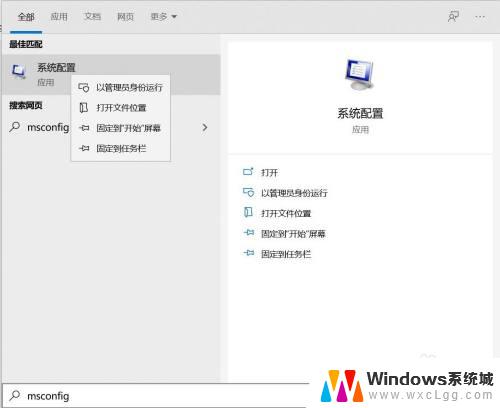
2.然后切换到“服务”选项卡处,单击“全部启用”按钮,再点击确认退出,重启电脑查看是否恢复正常(图2)。
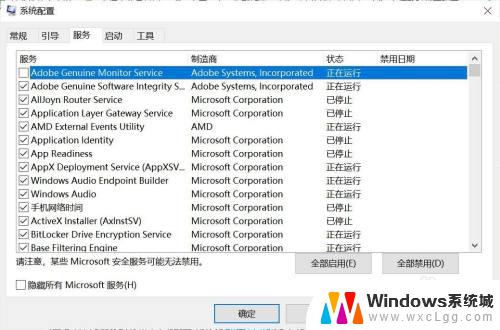
3.一般情况下,系统都会恢复正常。也有一些特殊情况下,即便使用系统配置功能开启了所有服务,依旧不能正确恢复,这种情况下,我们就需要用另一种方法来操作了。
依旧从单击Windows 10开始菜单做起,输入“dcomcnfg”匹配到“组件服务”上,并点击“以管理员身份运行”(图3)。
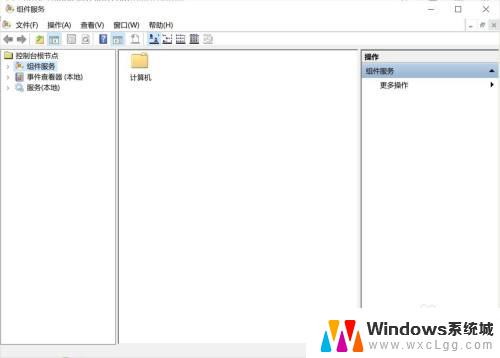
4.在组件服务左侧的树状列表中,依次点击“组件服务→计算机→我的电脑→DCOM配置”(图4)。
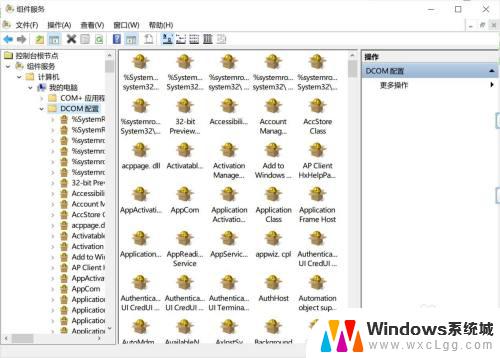
5.这时候在右侧下拉滚动条,定位到“netprofm”上,单击鼠标右键,然后选择“属性”(图5)。
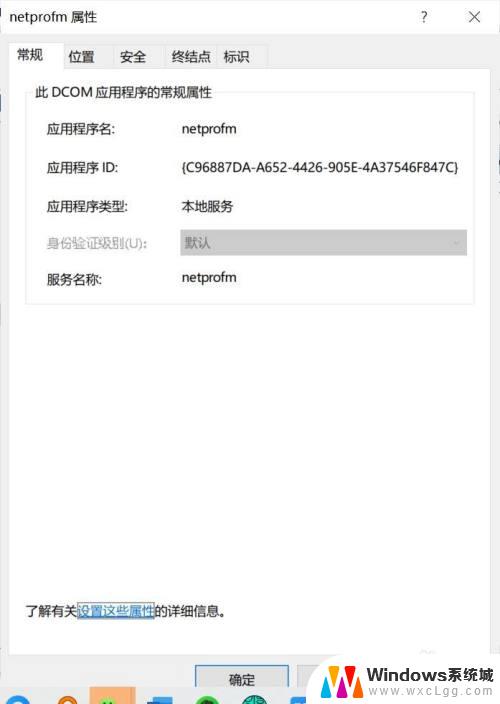
6.打开netprofm属性后,切换选项卡到“安全”一项上.然后单击“启动和激活权限”下的“自定义”一项右侧的“编辑”按键(图6)。
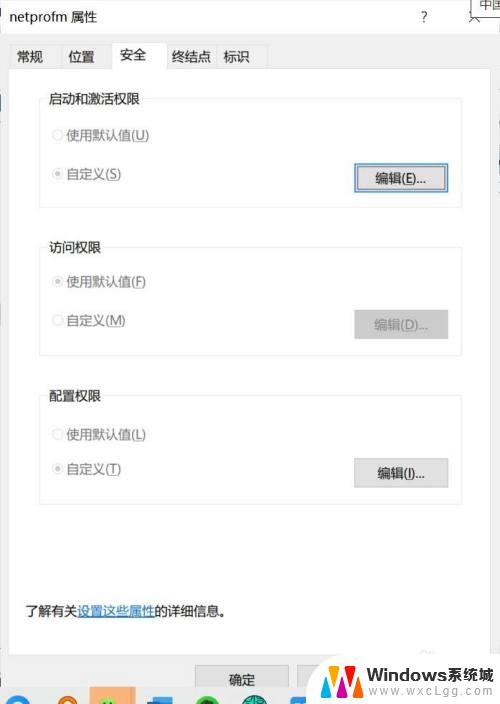
7.接着,单击“添加”.然后在“输入对象名称来选择”处,填写“Local Service”并单击确定,回到之前的界面,勾选“本地启动”及“本地激活”两个权限(分别勾选“允许”),确定退出。最后,回到“组件服务”处.点击左侧的“服务”,并定位到“Network ListService”,右键单击选择“启动”,重启电脑后,所有的服务应该就可以恢复正常了(图7)。
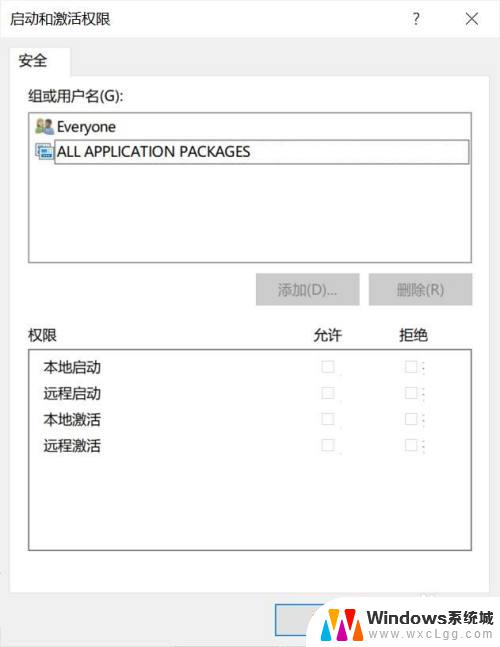
以上是如何恢复Win10管理员禁用的全部内容,如果您遇到相同的问题,可以按照本文的方法解决。
win10管理员禁用了怎么恢复 如何恢复被禁用的Windows 10服务相关教程
-
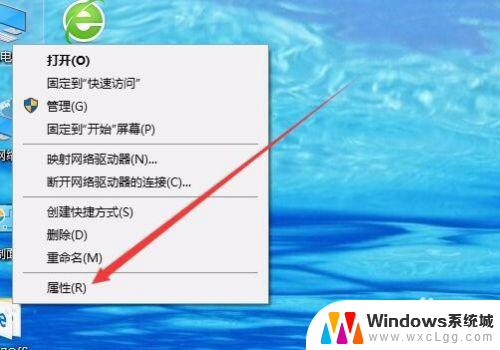 本地网络被禁用怎么开启 Win10网络禁用怎么恢复本地连接
本地网络被禁用怎么开启 Win10网络禁用怎么恢复本地连接2023-12-23
-
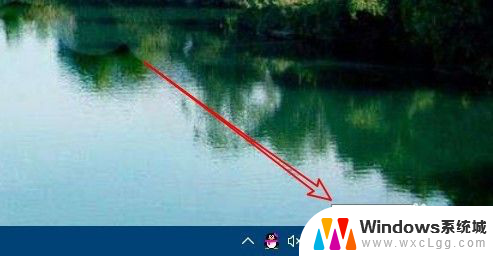 windows禁用输入法怎么办 Win10输入法被禁用无法恢复怎么办
windows禁用输入法怎么办 Win10输入法被禁用无法恢复怎么办2024-07-15
-
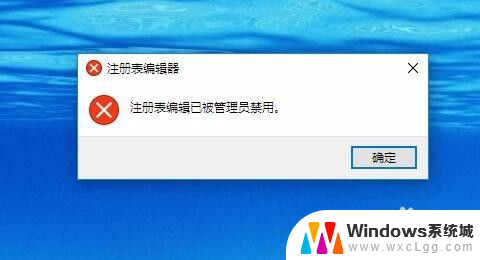 注册表编辑被管理员禁用 如何解除管理员禁用Win10注册表编辑
注册表编辑被管理员禁用 如何解除管理员禁用Win10注册表编辑2024-01-28
-
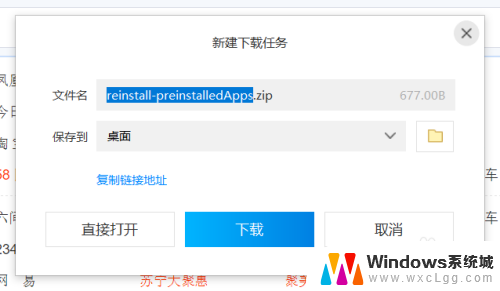 误删win10自带软件怎么恢复 Windows10自带应用软件误删了如何恢复
误删win10自带软件怎么恢复 Windows10自带应用软件误删了如何恢复2023-12-24
-
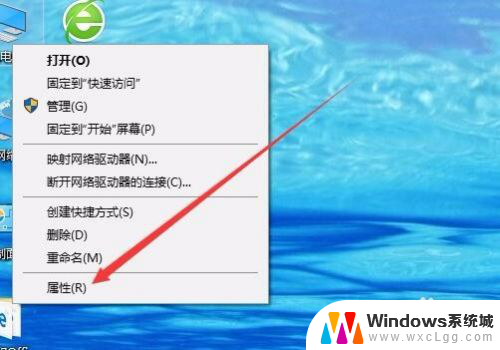 电脑网络和共享中心禁用怎么恢复 win10本地连接禁用怎么恢复
电脑网络和共享中心禁用怎么恢复 win10本地连接禁用怎么恢复2023-12-12
-
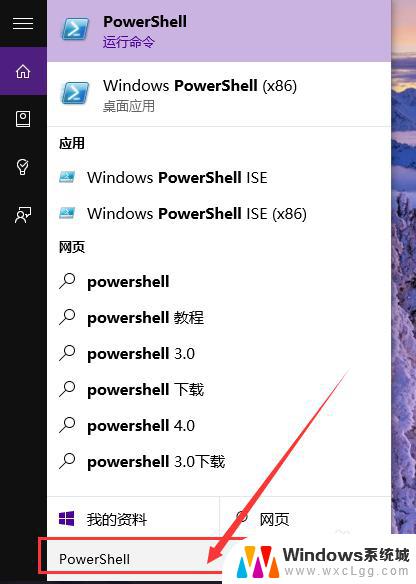 win10自带应用怎么恢复 Win10系统内置应用恢复方法
win10自带应用怎么恢复 Win10系统内置应用恢复方法2023-10-14
- windows10怎么用管理员登录 win10管理员模式的进入方法
- 如何删除应用市场 Windows10系统恢复应用商店的步骤
- win10电源管理如何恢复默认 win10电脑电源和睡眠设置如何恢复默认值
- 网口被禁用怎么打开 Win10以太网禁用怎么开启
- win10怎么更改子网掩码 Win10更改子网掩码步骤
- 声卡为啥没有声音 win10声卡驱动正常但无法播放声音怎么办
- win10 开机转圈圈 Win10开机一直转圈圈无法启动系统怎么办
- u盘做了系统盘以后怎么恢复 如何将win10系统U盘变回普通U盘
- 为什么机箱前面的耳机插孔没声音 Win10机箱前置耳机插孔无声音解决方法
- windows10桌面图标变白了怎么办 Win10桌面图标变成白色了怎么解决
win10系统教程推荐
- 1 win10需要重新激活怎么办 Windows10过期需要重新激活步骤
- 2 怎么把word图标放到桌面上 Win10如何将Microsoft Word添加到桌面
- 3 win10系统耳机没声音是什么原因 电脑耳机插入没有声音怎么办
- 4 win10怎么透明化任务栏 win10任务栏透明效果怎么调整
- 5 如何使用管理员身份运行cmd Win10管理员身份运行CMD命令提示符的方法
- 6 笔记本电脑连接2个显示器 Win10电脑如何分屏到两个显示器
- 7 window10怎么删除账户密码 Windows10删除管理员账户
- 8 window10下载游戏 笔记本怎么玩游戏
- 9 电脑扬声器不能调节音量大小 Win10系统音量调节功能无法使用
- 10 怎么去掉桌面上的图标 Windows10怎么删除桌面图标